下载安装CorelDRAW还可以自定义选择同时安装Corel PHOTO-PAINT工具包,Corel PHOTO-PAINT是CorelDraw的主应用程序之一,它相当于大家比较熟知的Photoshop,都是用来处理点阵图的,本文针对Corel PHOTO-PAINT软件程序的更改纸张大小做详细讲解。
1. 打开Corel PHOTO-PAINT软件程序,执行“文件>新建”命令(快捷键Ctrl N)新建空白文档并输入文件名称。
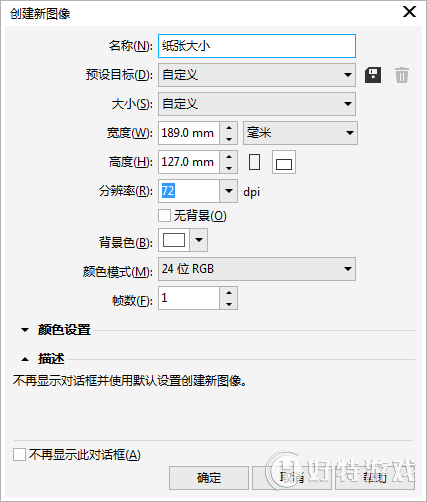
2. 执行“文件>导入”命令,在 Corel PHOTO-PAINT中导入位图图像。
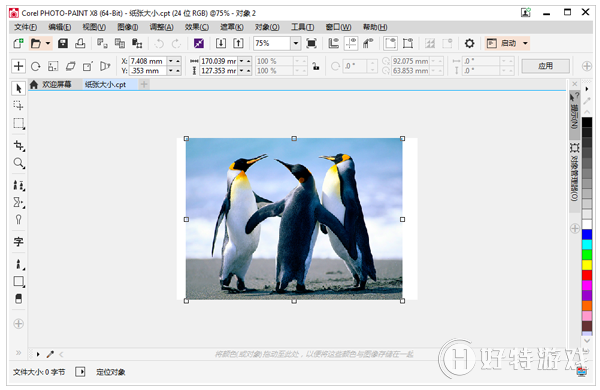
3. 单击菜单栏“图像>纸张大小”命令,弹出“纸张大小”对话框,您可以设置纸张放置位置;从宽度框旁的列表框中选择一个测量单位。在“宽度”和“高度”框中输入想要定义的纸张大小的值(如果要锁定纸张大小比率,请单击锁定)。
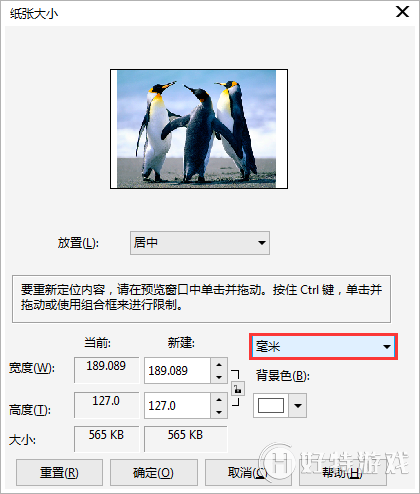
4. 如图所示,输入比原来数值大的宽高。界面上面的预览框能实时预览每次输入值的变换。
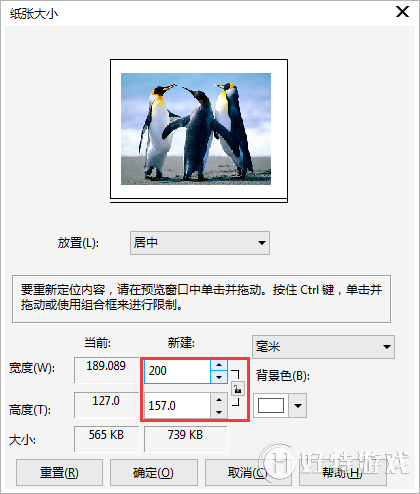
5. 您可以更改原始图像周围的纸张大小,设置完成,点击确定按钮,即可对纸张自定义更改大小。
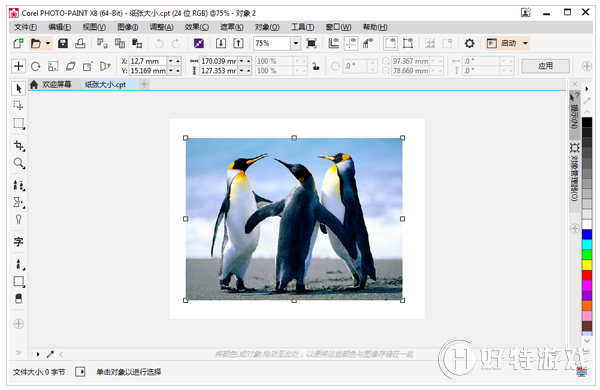
通过更改纸张大小,可以修改可打印区域(包含图像和纸张)的尺度。调整纸张大小时,可以增大或缩小纸张的彩色边框,但不能增大或缩小原始图像的尺度。但是,如果缩小纸张大小使其高度和宽度小于原始图像的尺度,则原始图像将被裁剪。
-
coreldraw中文版 v1.3 1.14 MB
下载
视频推荐
更多 手游风云榜
更多 资讯阅读
更多 -

- 使用Blender生成城市模型
- 教程 2024-12-05
-

- 全球气象数据ERA5的下载方法
- 教程 2024-12-05
-

- Xpath解析及其语法
- 教程 2024-12-04
-

- 机器学习:神经网络构建(下)
- 教程 2024-12-04
-

- 华为Mate品牌盛典:HarmonyOS NEXT加持下游戏性能得到充分释放
- 教程 2024-12-03
-

- 实现对象集合与DataTable的相互转换
- 教程 2024-12-02
-

- 硬盘的基本知识与选购指南
- 教程 2024-12-01
-

- 如何在中国移动改变低价套餐
- 教程 2024-11-30
-

- 鸿蒙NEXT元服务:论如何免费快速上架作品
- 教程 2024-11-29
-

- 丰巢快递小程序软件广告推荐关闭方法
- 教程 2024-11-27
-

- 如何在ArcMap软件中进行栅格图像重采样操作
- 教程 2024-11-26
-

- 算法与数据结构 1 - 模拟
- 教程 2024-11-26





























